Windows 8 SearchでWeb結果を無効にする方法
ウィンドウズ8。xには、検索結果とローカルコンピューターをインターネットでチェックするように設定された検索があります。これは、ローカルコンピューターでファイルや設定を検索するだけの場合は迷惑です。 Bingがウェブ検索結果を表示しないようにする方法は次のとおりです。
たとえば、次の画像では、次のように入力すると 語 検索フィールドには、不要な長いリスト結果は、ストア内のアプリからWeb上の結果まで表示されます。正直に言って、ウェブを検索したいときはブラウザを開き、アプリを検索したいときはストアを開きます。

もちろん、Windows 8.xでは、ドロップダウンを選択して、Windowsで検索する場所を指定できますが、便利ではありません。
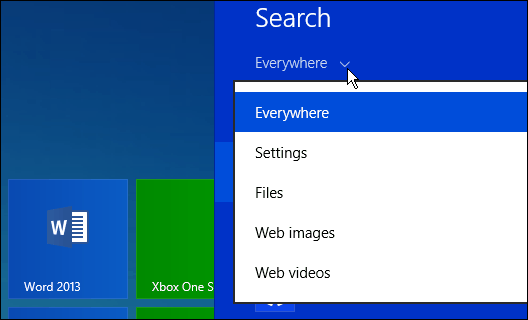
Windows 8 SearchでWeb結果を無効にする
この動作をオフにするには、実行行を開いて タイプ: gpedit.msc Enterを押します。
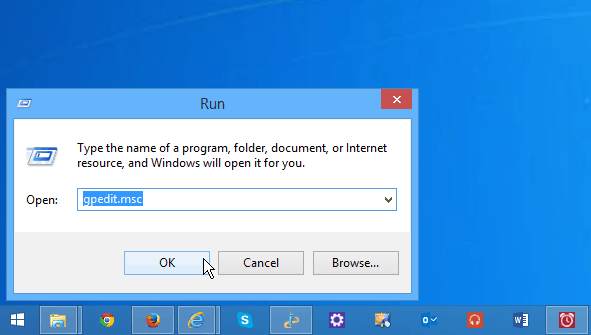
案内する [コンピューターの構成]> [管理用テンプレート]> [Windowsコンポーネント]> [検索]。次に、右側のペインで次の3つのポリシーを有効にします。
- ウェブ検索を許可しない
- ウェブを検索したり、検索結果を表示したりしないでください
- Webを検索したり、従量制接続を介した検索でWeb結果を表示したりしないでください。
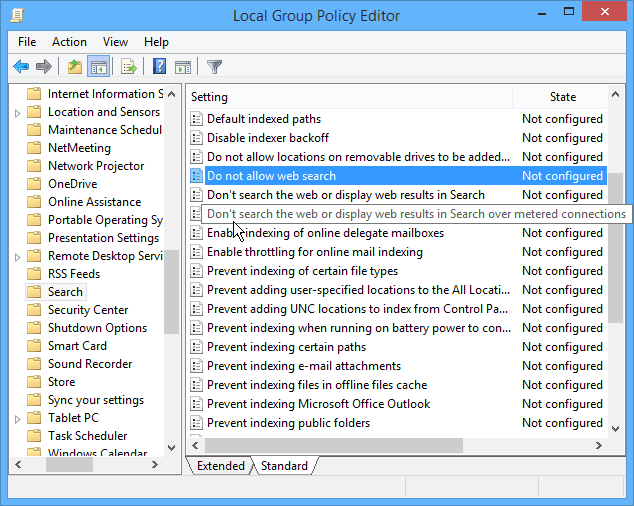
それらを有効にするには、各エントリをダブルクリックして、[有効]を選択し、ウィンドウの下部にある[OK]をクリックします。
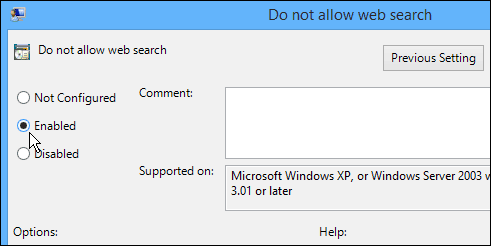
完了すると、3つのエントリは次のスクリーンショットのようになり、グループポリシーエディターを終了できます。
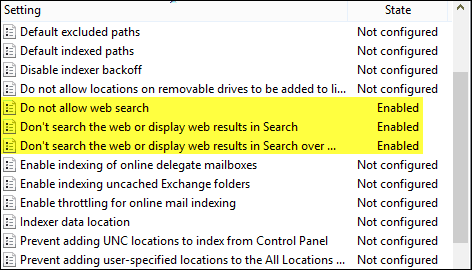
今、違いを見てください。 Webの結果がリストを乱雑にすることなく、結果のきれいなリスト。
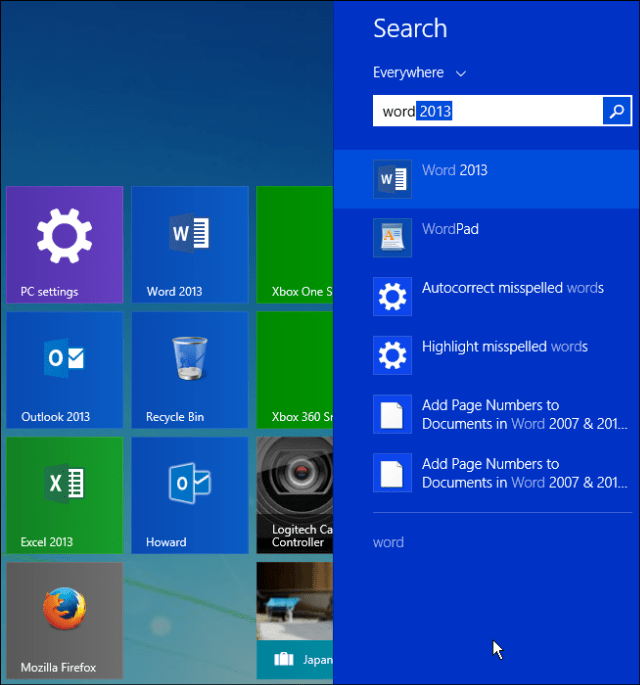
Windows 10には[スタート]メニューがありますが、検索機能にはさらに多くの機能が詰め込まれており、デジタルアシスタントCortanaが含まれています。現在の形式(ビルド9926)では、検索を使用してOSのセクションに簡単にジャンプしたり、ドキュメントをすばやく検索したりするので、それがどれほど便利かはわかりません。
私はいろいろと調べましたが、現在、これらの追加機能を無効にする方法がありますが、最終的には、無料の検索ユーティリティEverythingをインストールすることをお勧めします。










コメントを残す